Annonse
 Trenger du en ny Photoshop-børste? Før du går ut og prøver å skure Internett etter noen anstendige børstesett å jobbe med, har du vurdert å bare lære å lage Photoshop-børster selv?
Trenger du en ny Photoshop-børste? Før du går ut og prøver å skure Internett etter noen anstendige børstesett å jobbe med, har du vurdert å bare lære å lage Photoshop-børster selv?
Glem alt bryet med å søke etter og laste ned børster fra nettet. Med Photoshop er det en lek å lage din helt egen, slik at du kan bruke et unikt og litt mer av et personlig børstips til hva du jobber med.
La oss komme rett til det og finne ut hvordan du enkelt kan lage dine egne Photoshop-børster.
Gjør ditt valg
For å komme i gang trenger vi et bilde for å lage den tilpassede børsten. Det er opp til deg om du vil bruke hele bildet eller bare en bestemt del av det. Bare bruk et markeringsverktøy som Lasso eller Magic Wand for å velge et område av bildet du ønsker til penselen. Ellers bruker du bare noen av Marquee-verktøyene og drar rundt for å gjøre valget.
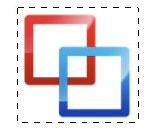
Farge- og størrelsesbegrensninger
Husk at hvis det er farge i bildet, vil penseltipsbildet bli konvertert til gråtoner. Dette betyr at hvitt vil være gjennomsiktig (0% opacitet) og svart ugjennomsiktig (100% opacitet), med andre farger som resulterer i gråtoner med varierende opacitet mellom 0% og 100%.
Det er også spørsmålet om størrelsesbegrensninger. I Photoshop CS2 og over kan penselformen være opptil 2500 piksler med 2500 piksler i størrelse. I eldre versjoner er du bare begrenset til 999 stk. Det anbefales på det sterkeste at du prøver å sikte nær den maksimale størrelsen slik at børstens kvalitet forblir anstendig i alle størrelser. Ellers kan børsten ha en tendens til å begynne å bli uskarp ved større diametre.
Lag og navn på børsten din
Nå, med bildet valgt etter ønske, gå opp til menylinjen og klikk på Redigere. Gå ned og slå Definer børsteforhåndsinnstilling ....
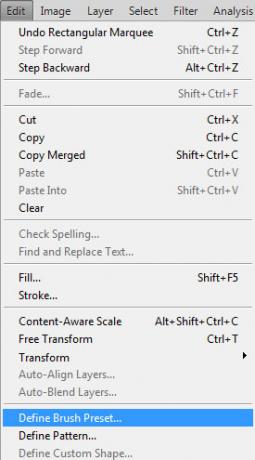
Et vindu dukker opp med penselbildet og gir deg den nye børsten et navn.
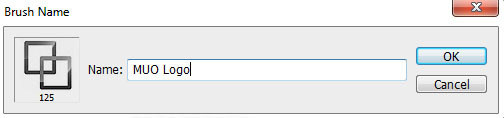
Lagre din nye børste
Børsten din er nå klar til å kose seg, men for å lagre den permanent eller eksportere børsten til andre brukere, må vi først lagre den som en del av et sett med børster. Når du har valgt Børsteverktøy, klikker du på den forhåndsinnstilte børsten i valgfeltet for å åpne rullegardinmenyen. Nå, trykk på den lille pilen i øverste høyre hjørne og klikk på Forhåndsinnstilt manager ....
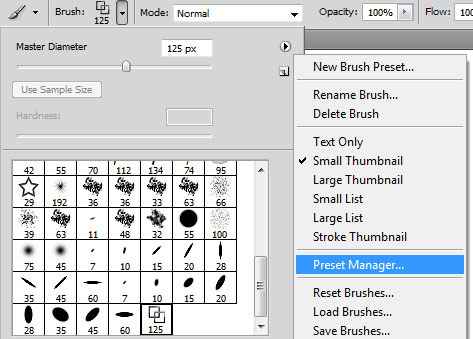
Nå, bare klikk på den nye penselen og trykk på Lagre sett ... knapp.
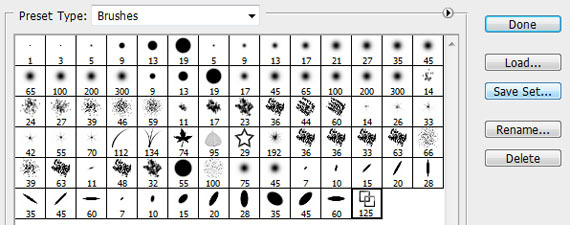
Det er alt som er til det. Din glatte nye børste er nå klar til bruk når du trenger den. Ganske enkelt, ikke sant?
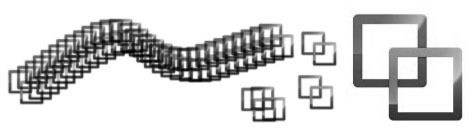
Hvis du leter etter steder å laste ned børstesett eller kanskje laster opp noen av dine egne for alle å glede deg over, må du sjekke ut 6 beste nettsteder for å laste ned gratis Photoshop-børster 6 beste nettsteder for å laste ned gratis Photoshop-børster Les mer . Ikke glem å også lese vår Idiot's Guide to Photoshop Lær bilderedigering i Photoshop: Få det grunnleggende ned på en timePhotoshop er et skremmende program - men med bare en time kan du lære alt det grunnleggende. Ta et bilde du vil redigere, og la oss komme i gang! Les mer .
Laster du ned Photoshop-børster eller lager dine egne? La oss få vite hvordan du lager Photoshop-børster i kommentarene nedenfor.
Bildekreditt: petitshoo
John McClain er en gamer, nettentusiast og nyhetsjunkie. Han går for tiden på college.

